Ergebnisinterpretation
Die gesammelten Daten werden sorgfältig analysiert, um Muster und Trends zu identifizieren. Diese Erkenntnisse liefern wichtige Informationen für die Planung und Gestaltung der neuen Arbeitsumgebung. Sie helfen dabei, ein Arbeitsumfeld zu schaffen, das die Mitarbeiterzufriedenheit und -produktivität steigert.
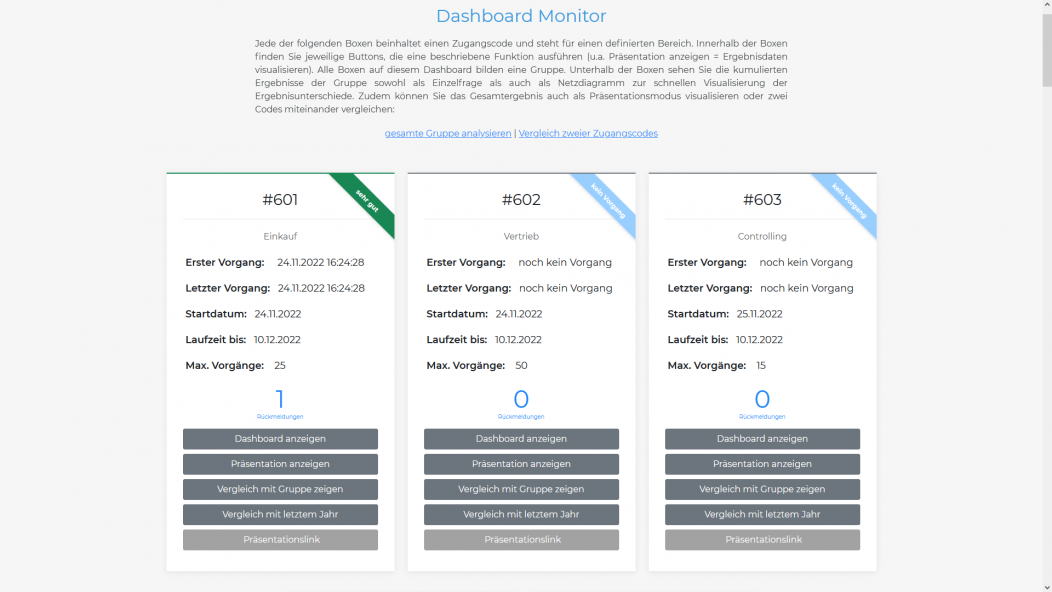 1. Dashboard-Monitor öffnen
1. Dashboard-Monitor öffnen
Sie erhalten Zugang zu Ihrem Dashboard-Monitor. Alle Daten sind anonymisiert. Sofern sie mehr als einen Bereich befragen sollten, sehen Sie mehrere Boxen. Jede der Boxen beinhaltet einen Zugangscode und steht für einen definierten Bereich. Innerhalb der Boxen finden Sie jeweilige Buttons, die eine beschriebene Funktion ausführen (u.a. Präsentation anzeigen = Ergebnisdaten visualisieren). Alle Boxen auf diesem Dashboard bilden eine Gruppe. Unterhalb der Boxen sehen Sie die kumulierten Ergebnisse der Gruppe sowohl als Einzelfrage als auch als Netzdiagramm zur schnellen Visualisierung der Ergebnisunterschiede. Zudem können Sie das Gesamtergebnis auch als Präsentationsmodus visualisieren oder zwei Codes miteinander vergleichen.
 2. Ergebnisse visualisieren
2. Ergebnisse visualisieren
Wir bieten u.a. ein Netzdiagramm zur schnellen Visualisierung & Vergleich einzelner Bereiche an. Damit sehen Sie für jeden Bereich direkt Unterschiede. Eine Barometerfrage bildet die Skala von -7 bis +7 ab und hat damit 15 Messpunkte. Einzelne Codes können durch Klick in der Legende aktiv/inaktiv geschaltet werden! Auf dem Dashboard-Monitor finden Sie alle Steuerungselemente, um entweder die gesamte Gruppe oder einzelne Bereiche auswerten zu können.
Hinweis: Wir bieten zudem eine Schnittstelle an, mit der Sie Ihre Daten mit einer BI-Lösung (u.a. Power BI) analysieren können.
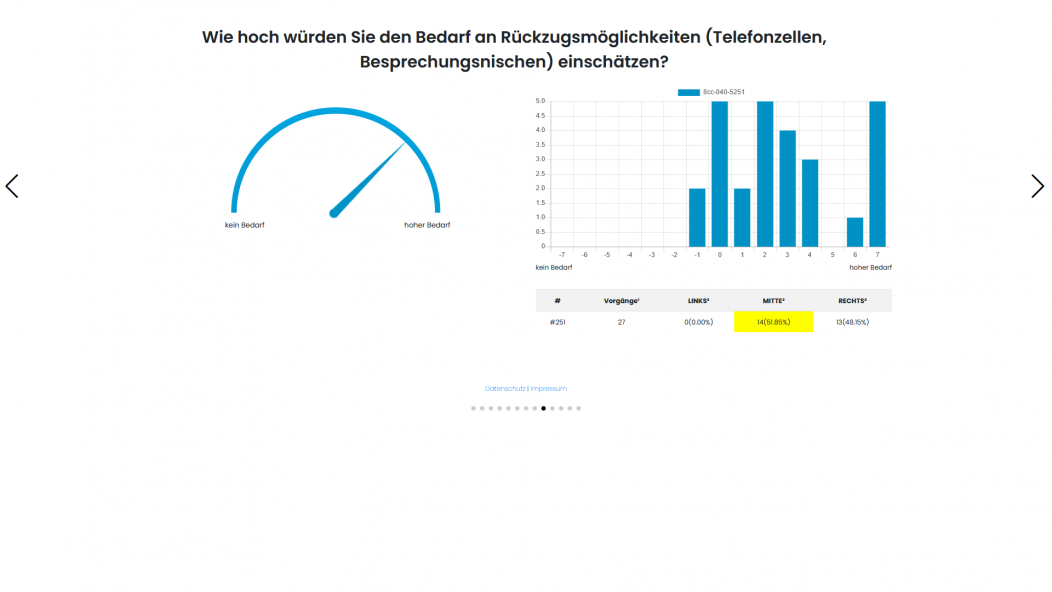
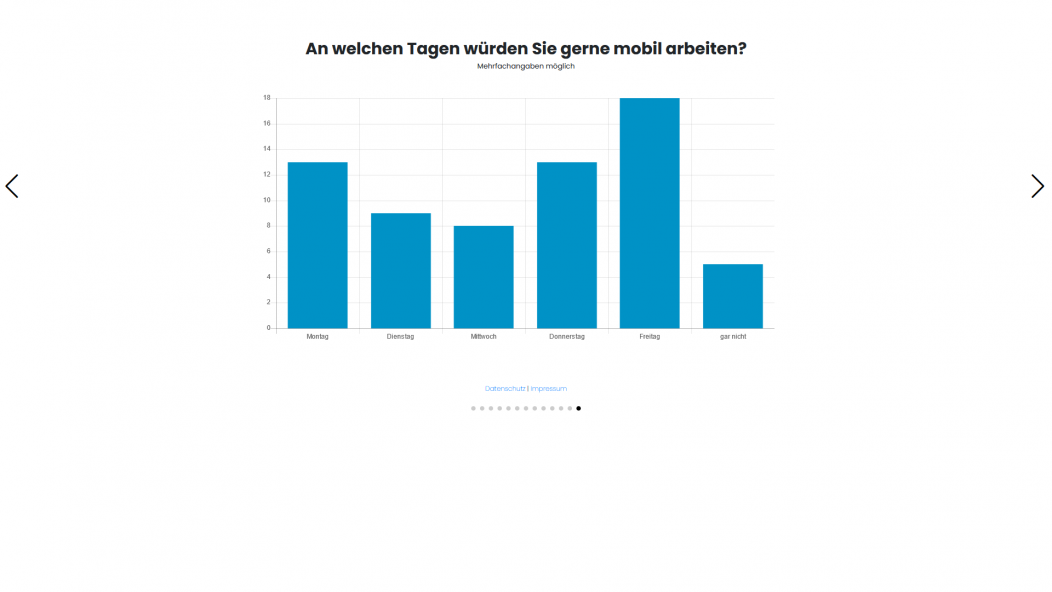 3. Präsentationsmodus öffnen
3. Präsentationsmodus öffnen
Mit unserem Präsentationsmodus bieten wir eine Visualisierungsform an, die Sie mit einem Klick aus dem Dashboard-Monitor öffnen können (siehe Button "Präsentation anzeigen"). Der Präsentationsmodus steht ebenfalls in mehreren Sprachen zur Verfügung, sofern Sie diese in Ihrer Befragung nutzen sollten. Damit entfällt die Aufarbeitung der Ergebnisse über ein Werkzeug, wie bspw. Power Point. Jede Frage wird als eigene Seite dargestellt. Neben der Fragestellung sehen Sie das kumulierte Ergebnis als Nadel (links), sowie alle Barometer-Nennungen (Nadelstellungen) als Balkendiagramm (Barchart) mit unserer Skala -7 bis +7. Single-Choice & Multiple-Choice Fragen werden ebenfalls visualisiert. Hinweis: Der Präsentationsmodus kann auch Daten direkt vergleichen. Damit sehen Sie eine zweite dunkle Nadel sowie die Datenwerte in den Balkendiagrammen. Folgende Vergleiche sind möglich:
- einen Bereich mit einem anderen Bereich
- einen Bereich mit der gesamten Gruppe
- innerhalb eines Bereichs zwei Zeitfenster
Jeder Bereich kann als Präsentationslink entsprechend dem Bereichsleiter zugesendet werden, damit einzelne Bereiche ihre Daten selbstständig analysieren können.
 4. Einzel-Dashboards öffnen
4. Einzel-Dashboards öffnen
Neben unserem Präsentationsmodus steht noch eine einfachere & schnellere Visualisierungsform an. Dabei zeigen wir nur kumulierte Werte. Diese Form der Darstellung ist für eine direkte Erläuterung bspw. bei einer Teambesprechung aufgrund ihrer einfachen Erklärung besser geeignet. Das Einzel-Dashboard kann über den Button "Dashboard anzeigen" geöffnet werden.
5. BI-gestützte Analyse
Zusätzlich ermöglichen wir tiefgehende Analysen durch die Integration verschiedener Business Intelligence (BI)-Lösungen. Die Nutzung von Rohdaten eröffnet uns ein breites Spektrum an Visualisierungsmöglichkeiten, die wir individuell an Ihre spezifischen Reporting-Strukturen anpassen können. So erhalten Sie maßgeschneiderte, präzise und aussagekräftige Berichte.
Jetzt IMPRODO starten
Unsere Mission ist es, Technologie zu humanisieren und dabei den Menschen in den Mittelpunkt des Veränderungsprozesses zu stellen. Entdecken Sie mit uns, wie wir New Work denken und lassen Sie uns gemeinsam den Weg in Ihre hybride Arbeitswelt gestalten. START NOW TO IMPRODO.
Besuchen Sie uns in Schorndorf bei Stuttgart.
In der Ideenwerkstatt wird die Arbeitswelt der Zukunft erlebbar. Hochwertige & agile Einrichtungskonzepte werden durch digitale Lösungen unterstützt. Durch die einzigartige Konzeption des Raumes wird unmittelbar ein positives Erlebnis geschaffen. Google Maps / Routenplanung öffnen
Gegen analoge Ahnungslosigkeit, für bessere Entscheidungen
Beteiligen Sie die Menschen in Ihrer Organisation am analogen & digitalen Veränderungsprozess. Gemeinsam schaffen wir Transparenz für mehr Investitionssicherheit & bessere Entscheidungen, für sichere Anwendungen (DO), für stete Verbesserung (IMPROVE) - von Anfang an.
Sitemap | Bildnachweise | Datenschutz | Impressum
IMPRODO © 2024